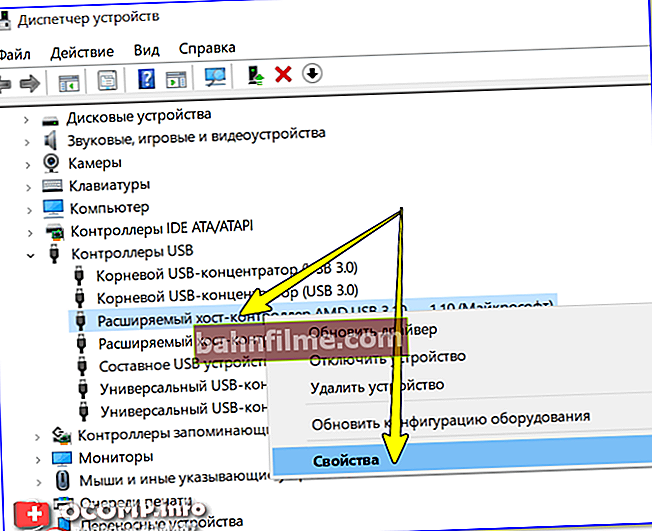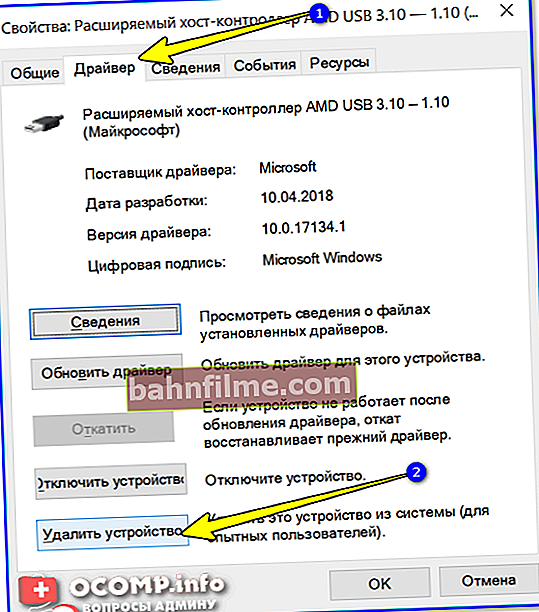Boa hora!
Boa hora!
Ao instalar e atualizar drivers, muitas vezes é necessário remover os antigos: por exemplo, um novo driver pode entrar em conflito com um antigo ou simplesmente causar um erro de instalação. Na maioria das vezes, isso acontece com drivers para: impressora, placas de rede, dispositivos USB, PCI.
Além disso, se você já tinha algum equipamento instalado e depois o desligou, existem drivers para ele no sistema e seria bom removê-los (para evitar conflitos no futuro).
Já me fizeram perguntas semelhantes mais de uma vez e, portanto, decidi esboçar um artigo semelhante, onde mostrarei várias maneiras de removê-las.
Então...
Observação! Se você deseja localizar e atualizar drivers no modo automático, recomendo o especial. utilities: //ocomp.info/update-drivers.html
*
3 maneiras de remover drivers desatualizados e desnecessários
Por meio do gerenciador de dispositivos
Este é um método confiável, simples e bastante rápido. Você pode remover quase qualquer driver, não é necessário baixar ou instalar nada adicionalmente. Vou considerar tudo passo a passo.
- Primeiro nós abrimos gerenciador de Dispositivos ... Isso pode ser feito por meio de Painel de controle Windows ou simplesmente clicando Win + R e então na linha " Abrir "digite o comando devmgmt.msc (exemplo abaixo na captura de tela).

Iniciando o Gerenciador de Dispositivos - devmgmt.msc
- Em seguida, você precisa encontrar na lista o dispositivo do qual deseja remover o driver. Em seguida, clique com o botão direito nele e selecione propriedades .
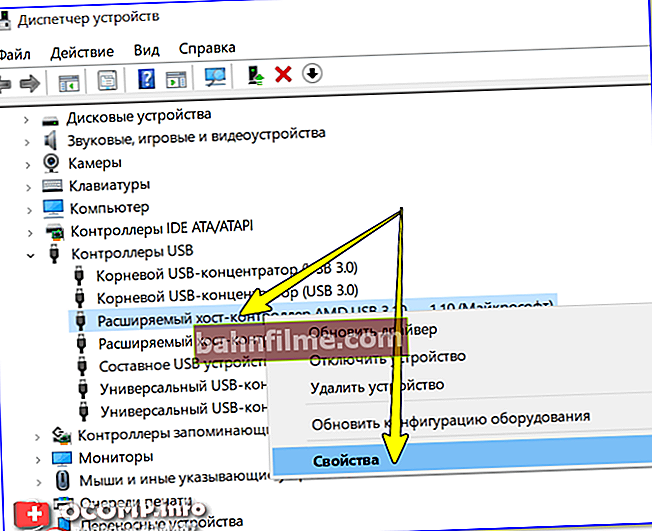
Gerenciador de Dispositivos - Propriedades
- Em seguida, abra o " Motorista "e aperte o botão"remover dispositivo "(veja a imagem abaixo).
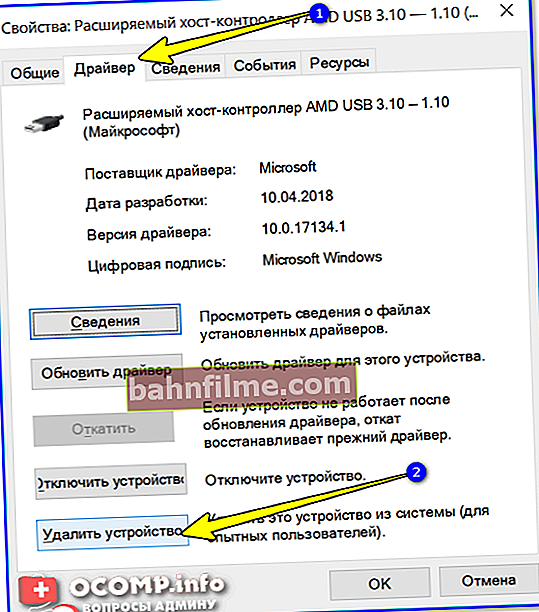
Apagar dispositivo
*
Através do painel de controle
Alguns drivers podem ser removidos usando o aplicativo padrão do Windows " Removendo programas "(o link está no painel de controle, veja a imagem abaixo).
Observação!
Esse método é bom porque, além do próprio driver, um centro de trabalho costuma ser incluído no kit para gerenciar e alterar as configurações do driver.
Por exemplo, drivers para som (painel de controle Realtek), para uma placa de vídeo (Nvidia ou AMD), etc. - todos eles têm especiais. centros de controle. Se esses drivers forem removidos por meio do gerenciador de dispositivos, esses "centros" permanecerão no sistema, por isso é mais conveniente removê-los através do painel de controle.
Como abrir o painel de controle (inclusive no Windows 10) - //ocomp.info/control-panel.html

Painel de controle - Programas - Desinstalar
A seguir na lista, tente encontrar os drivers que deseja remover. Por exemplo, eu encontrei:
- Driver gráfico Intel (driver da placa gráfica);
- Componentes Intel;
- Pacote de driver do Windows - Atheros Communications (drivers de Wi-Fi);
- Pacote de driver do Windows - Dell Inc etc.

Drivers em destaque que estão na lista de programas
Para desinstalar, selecione o driver que você precisa e clique no botão " Excluir / alterar "na parte superior da janela. Na verdade, não há mais nada a comentar.
*
Usando o utilitário Driver Sweeper
Para os casos em que é impossível remover o driver usando os métodos usuais, você pode recorrer a utilitários especiais 😉. Um desses utilitários (e um dos melhores) é o Driver Sweeper!
Varredora de motorista

Site do desenvolvedor: //phyxion.net/
Soft-portal: //www.softportal.com/software-18719-driver-sweeper.html
Um utilitário confiável desenvolvido para remover drivers do sistema Windows (quero enfatizar que a remoção será feita de forma muito limpa, até mesmo o registro do sistema será verificado para todas as "caudas", e se forem encontradas, também será limpo !).
Entre outras coisas, o utilitário permite que você faça uma cópia de backup de todos os drivers do sistema (antes de desinstalar - eu recomendo fazer isso!).
Depois de instalar e executar o programa, a primeira coisa que recomendo fazer é mudar o idioma para russo (por padrão, o inglês será selecionado). Para fazer isso, clique no menu em Língua e selecione inglês (veja a imagem abaixo).

Mudando o idioma para russo
Em seguida, selecione " Análise e limpeza ", marque as caixas de tudo o que deseja encontrar e pressione o botão análise .

Análise e pesquisa de "lenha" velha
Em um momento, Driver Sweeper fornecerá a você uma lista completa de drivers que você pode limpar. Por exemplo, no meu caso, removi os drivers AMD (o que é interessante, porque o laptop só tem uma placa Intel HD integrada - e eles basicamente não são necessários!).

Selecionando drivers para desinstalar ...
*
Isso, na verdade, é tudo.
Remoção fácil e rápida!
👣
Artigo revisado: 25/01/2019